مع كل تحديث، يُعزز متصفح Safari على الـ iPhone والـ iPad تجربة القراءة من خلال إضافة الكثير من الميزات المُتقدمة والمُفيدة. إذا كنت تُواجه صعوبة في كثير من الأحيان في إيجاد الوقت لقراءة المقالات على الويب، فقد تكون ميزة “الاستماع إلى الصفحة” في Safari التي تم تضمينها مع iOS 17 هي الحل. يُمكنك الآن الاستماع إلى المقالات أثناء تنقلك، وإليك كيفية استخدامها.
هذه الميزة الرائعة تسمح للمستخدمين بالاستماع إلى المحتوى بدلاً من قراءته، مما يجعل التفاعل مع المقالات أكثر سهولة وملاءمة. تحقق من كيفية تطوير عقلية مهنية تتجاوز ساعات العمل التقليدية.
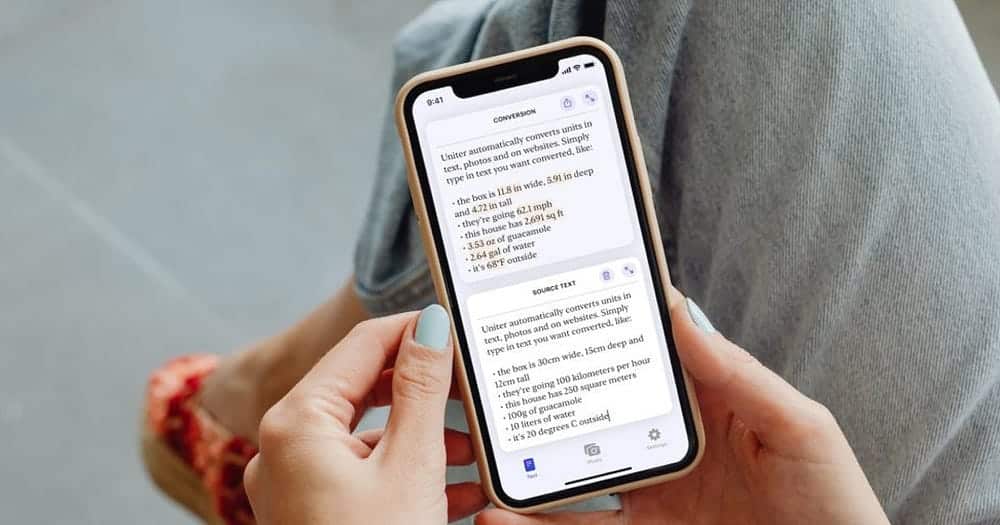
كيفية استخدام ميزة الاستماع إلى الصفحة في Safari على الـ iPhone أو الـ iPad
لكي تعمل ميزة الاستماع إلى الصفحة، تحتاج إلى أن يكون موقع الويب — الذي تُريد قراءة محتواه — متوافقًا مع “عرض القارئ” في Safari. إحدى الطرق السهلة لمعرفة ما إذا كانت صفحة الويب تدعم “عرض القارئ” هي البحث عن رمز المُستند على الجانب من شريط العناوين الذي يظهر للحظات عند تحميل الصفحة.
إذا كانت متوفرة، يُمكنك متابعة الخطوات أدناه لاستخدام ميزة “الاستماع إلى الصفحة” في Safari:
- قم بتشغيل Safari
- اضغط على أيقونة
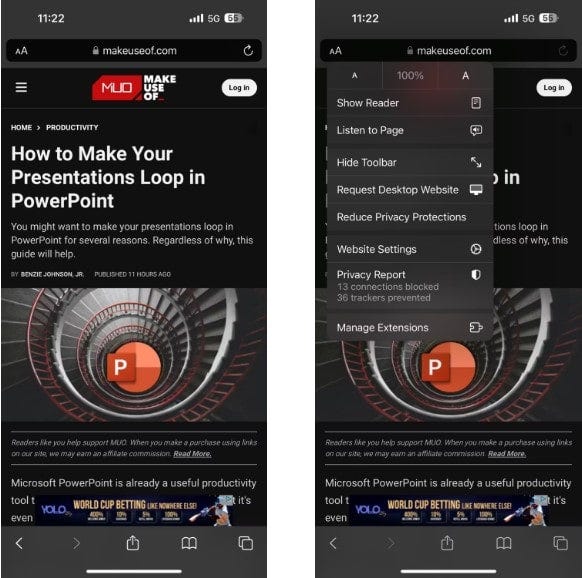
- سيبدأ Siri الآن في قراءة المقالة، وسيظهر رمز مكبر الصوت
- اضغط على أيقونة مكبر الصوت وحدد عناصر التحكم في الاستماع من القائمة المُنبثقة للكشف عن خيارات التحكم.
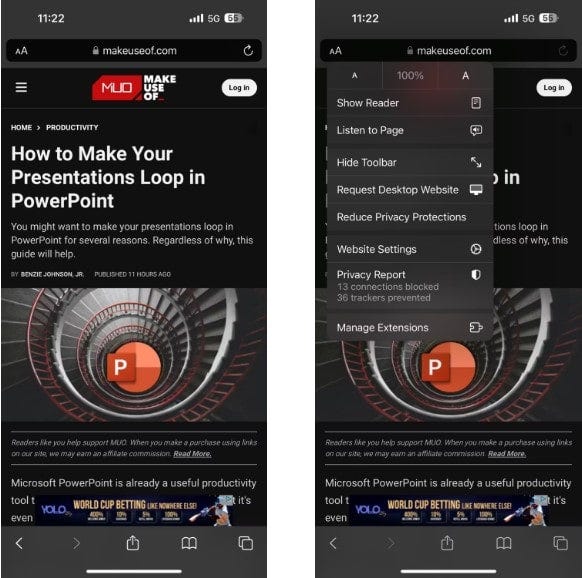
- من هذه النافذة المنبثقة، يمكنك إيقاف مؤقتًا
يضع iOS أيضًا عناصر التحكم في التشغيل على شاشة القفل للوصول السريع والسهل. وإذا كنت لا تحب صوت المحتوى المنطوق، فيمكنك تغييره ببساطة عن طريق تغيير صوت Siri على الـ iPhone الخاص بك.
وبدلاً من ذلك، يُمكنك أن تطلب من Siri قراءة مقال لك بمجرد فتح صفحة ويب مدعومة بقول “مرحبًا Siri، اقرأ هذا!” أو “يا Siri، أريد الاستماع إلى هذه الصفحة.” بمجرد أن يبدأ Siri في القراءة، يُمكنك الوصول إلى عناصر التحكم في الاستماع واستخدامها كما ذكرنا أعلاه.
الأسئلة الشائعة
س1. كيف يُمكنني تفعيل ميزة القراءة الصوتية في Safari على الـ iPhone أو الـ iPad؟
لتفعيل ميزة “الاستماع إلى الصفحة”، افتح مقالة في Safari ثم اتبع الخطوات المُوضحة في هذه المقالة.
س2. هل يُمكنني تخصيص إعدادات القراءة الصوتية لتُناسب تفضيلاتي؟
نعم، يمكنك ضبط سرعة القراءة والتحكم في الأصوات من خلال تخصيص “إعدادات Siri”.
س3. هل يعمل الاستماع إلى المقالات في وضع عدم الاتصال بالإنترنت؟
نعم، يمكنك تحميل المقالات مسبقًا والاستماع إليها حتى في حالة عدم الاتصال بالإنترنت.
س4. هل يدعم هذا الخيار جميع أنواع المحتوى على الويب؟
تدعم ميزة “الاستماع إلى الصفحة” معظم صفحات الويب والمقالات النصية التي تتوفر على دعم لـ “عرض القارئ”، ولكن قد يكون هناك بعض الاستثناءات.
يُمكن لـ Siri قراءة المقالات أثناء التنقل
تعد القدرة على الاستماع إلى صفحة ويب إضافة رائعة إلى Safari. تعمل هذه الميزة بشكل جيد، ويتمكن Siri من قراءة المُحتوى بطريقة يسهل فهمها. إنه مثالي عندما تريد متابعة بعض محتوى الويب دون استخدام اليدين؛ يُمكنك استخدامها بشكل جيد أثناء القيادة. يُمكنك الإطلاع الآن على ماهي تقنية الرؤية الآلية وما تحدياتها في عالم السيارات ذاتية القيادة؟












